Hoe iCloud-fotobibliotheek op pc / MAC te bekijken
U hoeft uw iPhone / iPad niet te hebben om te bekijkenfoto's als je ze op iCloud had opgeslagen. Het is mogelijk om toegang te krijgen tot iCloud Photostream op pc, Mac. Dit wordt mogelijk gemaakt door het programma Fotostream waarmee meerdere gebruikers iCloud-foto's kunnen delen wanneer de optie Foto'sstream delen is ingeschakeld. Hier is wat u kunt doen als u zich afvraagt hoe u toegang kunt krijgen tot iCloud-foto's op Mac / pc.
- Deel 1: Hoe iCloud-foto's online te bekijken
- Deel 2: Toegang tot iCloud-fotobibliotheek op Mac
- Deel 3: Toegang tot iCloud-foto's met behulp van een pc
Deel 1: Hoe iCloud-foto's online te bekijken
Met iCloud.com kunnen gebruikers iCloud-foto's bekijken op een computer met internetverbinding.
- 1.Open iCloud.com op uw computer en log in met dezelfde Apple ID als uw iOS-apparaat.
- 2.Selecteer Foto's in het weergegeven menu en u krijgt alle fotostream te zien die vanaf uw iOS-apparaat is geüpload.
- 3.U kunt ook op het pictogram Downloaden klikken om iCloud-foto's naar uw computer te exporteren, maar dit bleek te werken voor één foto tegelijk.

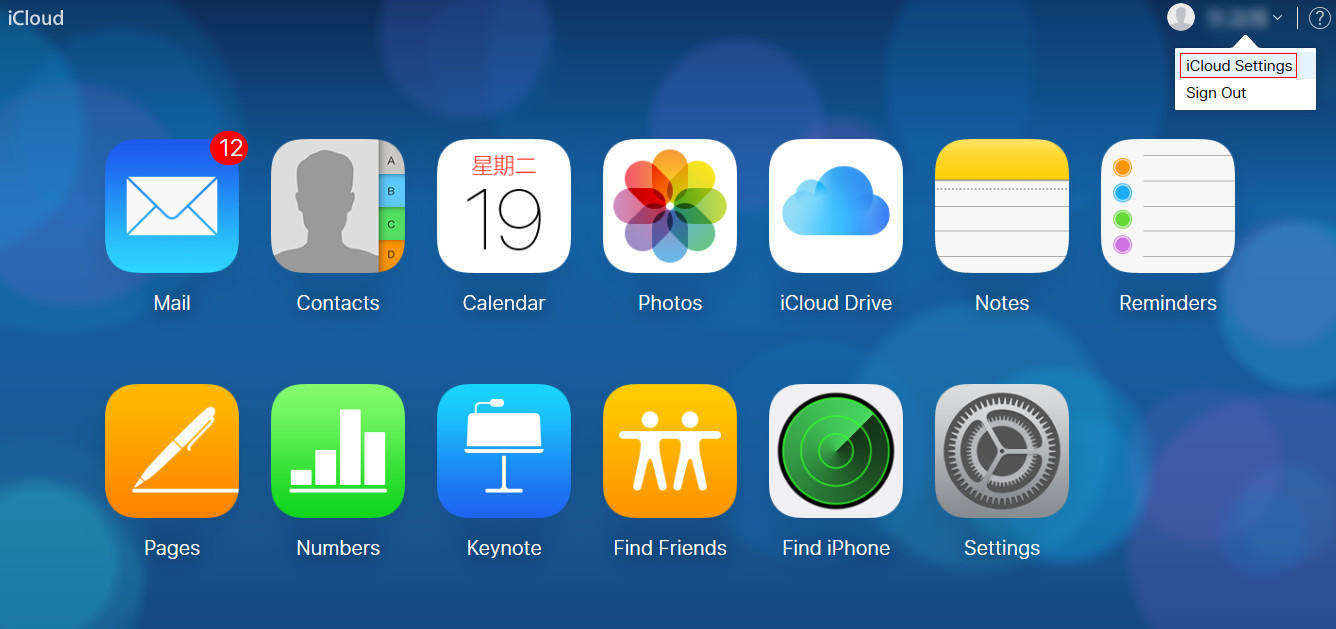
Deel 2: Toegang tot iCloud-fotobibliotheek op Mac
Hier zijn enkele stappen voor toegang tot iCloud zonder iPhone vanaf uw Mac-computer / laptop.
- 1.Navigeer naar "Systeemvoorkeuren" op uw Mac-bureaublad
- 2.Klik in het menu Systeemvoorkeuren op iCloud en vink vervolgens het selectievakje met de naam "Foto" aan.
- 3.Om te bevestigen of Fotostream is ingeschakeld, opent u Opties en zorgt u ervoor dat deze is ingeschakeld naast 'iCloud Photo Libreary', 'Mijn fotostream' en 'iCloud-foto delen'.

Zolang uw iOS-apparaat zich onder het Wi-Fi-netwerk bevindt en er voldoende iCloud-opslag is, worden uw foto's automatisch geüpload naar een Mac-computer.
Deel 3: Toegang tot iCloud-foto's met behulp van een pc
Als u iCloud-foto's op uw Windows moet openencomputer, zal ik je aanbevelen met een handig hulpmiddel genaamd Tenorshare iPhone Data Recovery, waarmee je je iCloud-back-upbestanden rechtstreeks kunt uitpakken en foto's op de pc kunt herstellen. De onderstaande stappen leiden u door het proces om iPhone Data Recovery te gebruiken.
- 1. Download en installeer iPhone Data Recovery
Sluit uw Apple-apparaat (iPad, iPhone of iPod) aanop de pc waarnaar u iPhone Data Recovery hebt gedownload en geïnstalleerd. Zorg ervoor dat het apparaat is ingeschakeld voordat u iPhone Data Recovery uitvoert. Selecteer vervolgens Herstellen van iCloud Backup-bestanden in het hoofdmenu. - 2. Meld u aan met uw Apple ID
Log in met dezelfde Apple ID met uw iOS-apparaat en selecteer een relatief back-upbestand dat uw foto's bevat. - 3. Kies de afbeeldingen om te herstellen
Daarna kunt u de gewenste bestandstypen selecteren (in dit geval foto's) als u weinig tijd hebt. U kunt ook de optie "Alles selecteren" gebruiken. Klik op de knop "Scan starten" om uw apparaat te scannen. - 4. Exporteer iCloud-foto's naar pc
UltData wordt weergegeven en u kunt een voorbeeld van de gewenste foto's bekijken en u moet de foto's controleren die u nodig hebt. Klik op "Herstellen" en kies een gewenste opslaglocatie voor uw foto's.
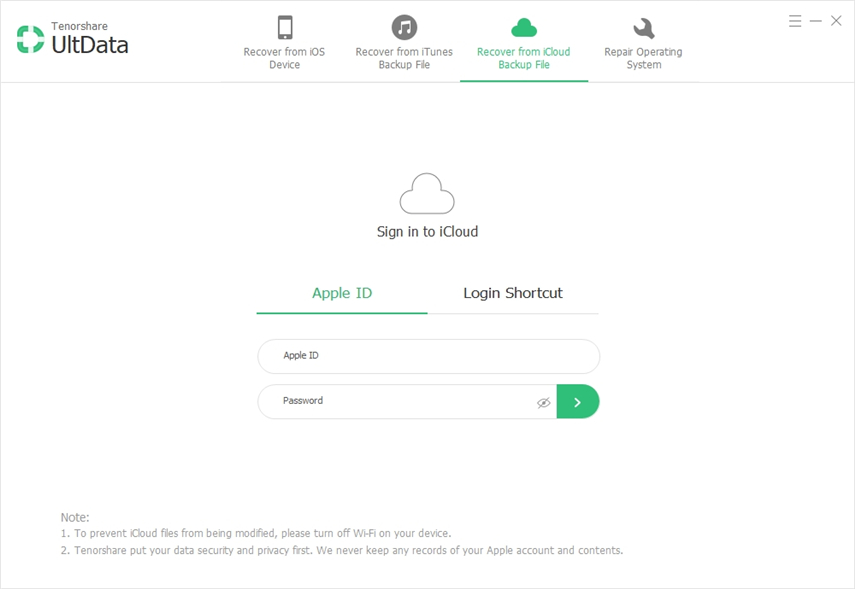



Videogids over toegang tot iCloud-foto's op pc





![[Guide] Hoe toegang te krijgen tot iCloud-foto's op pc](/images/icloud/guidehow-to-access-icloud-photos-on-pc.jpg)



